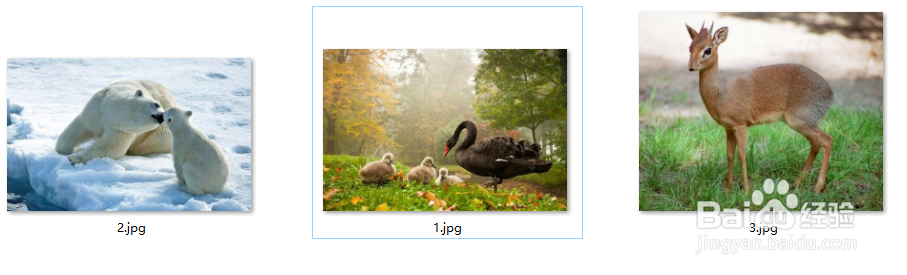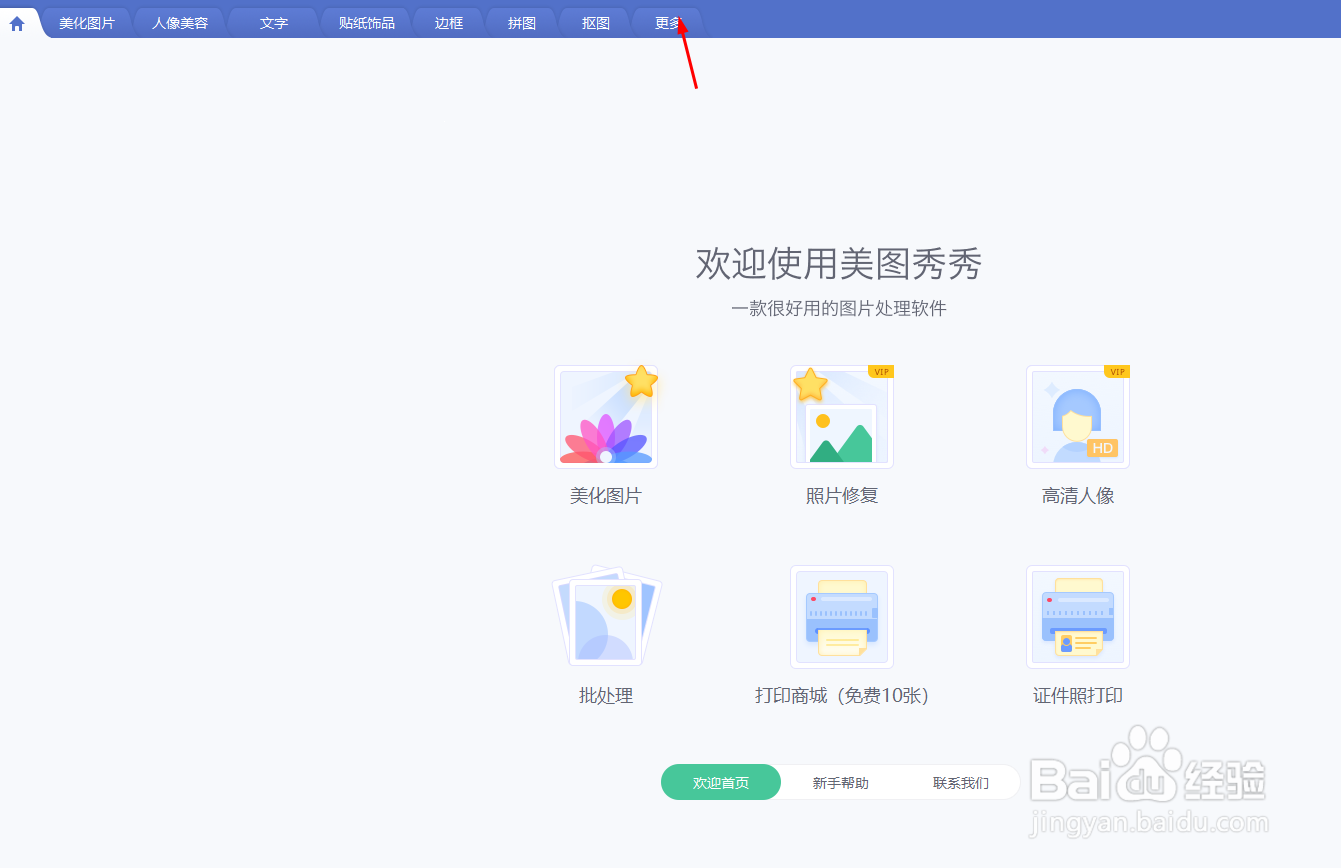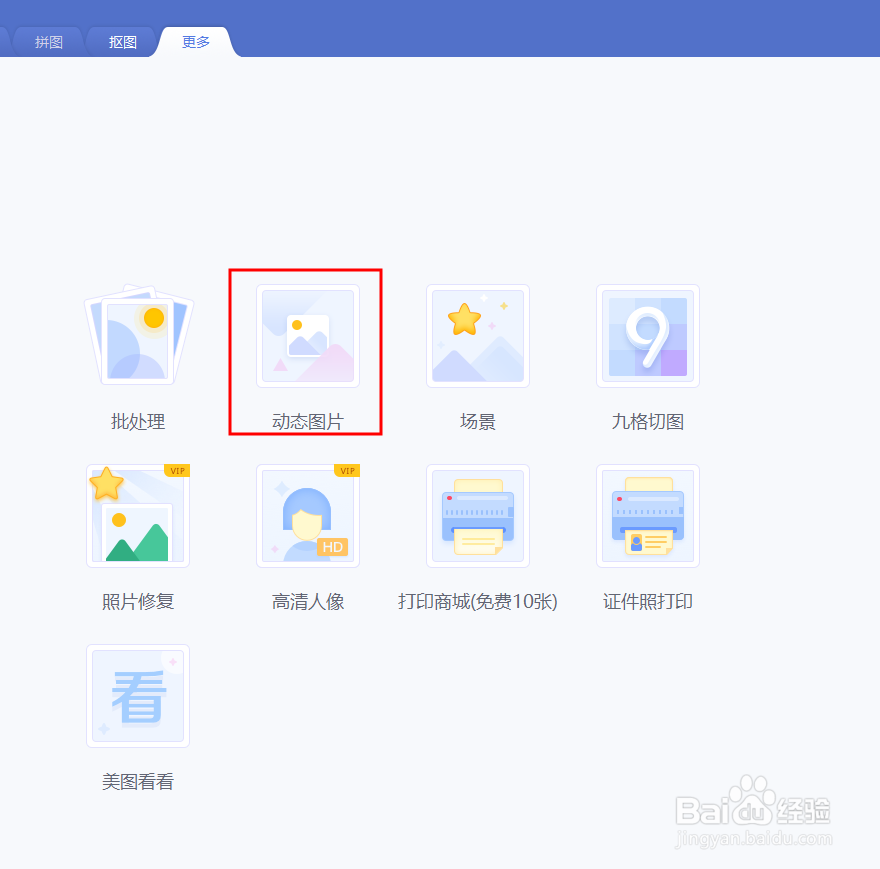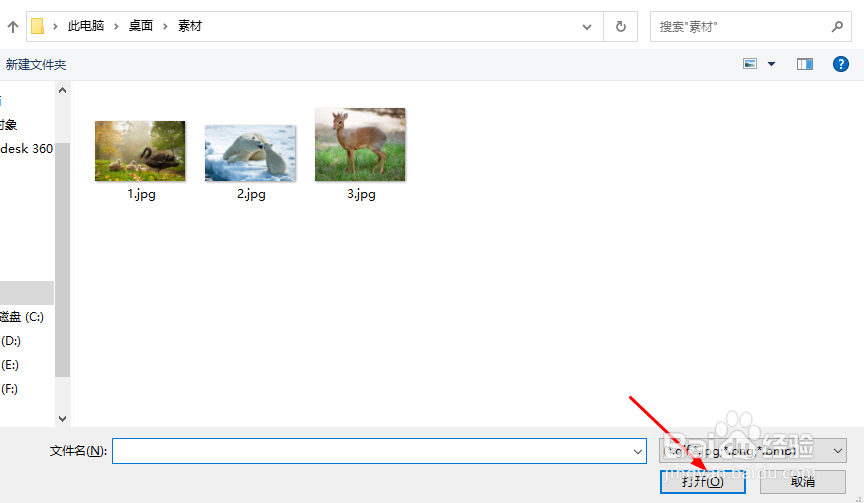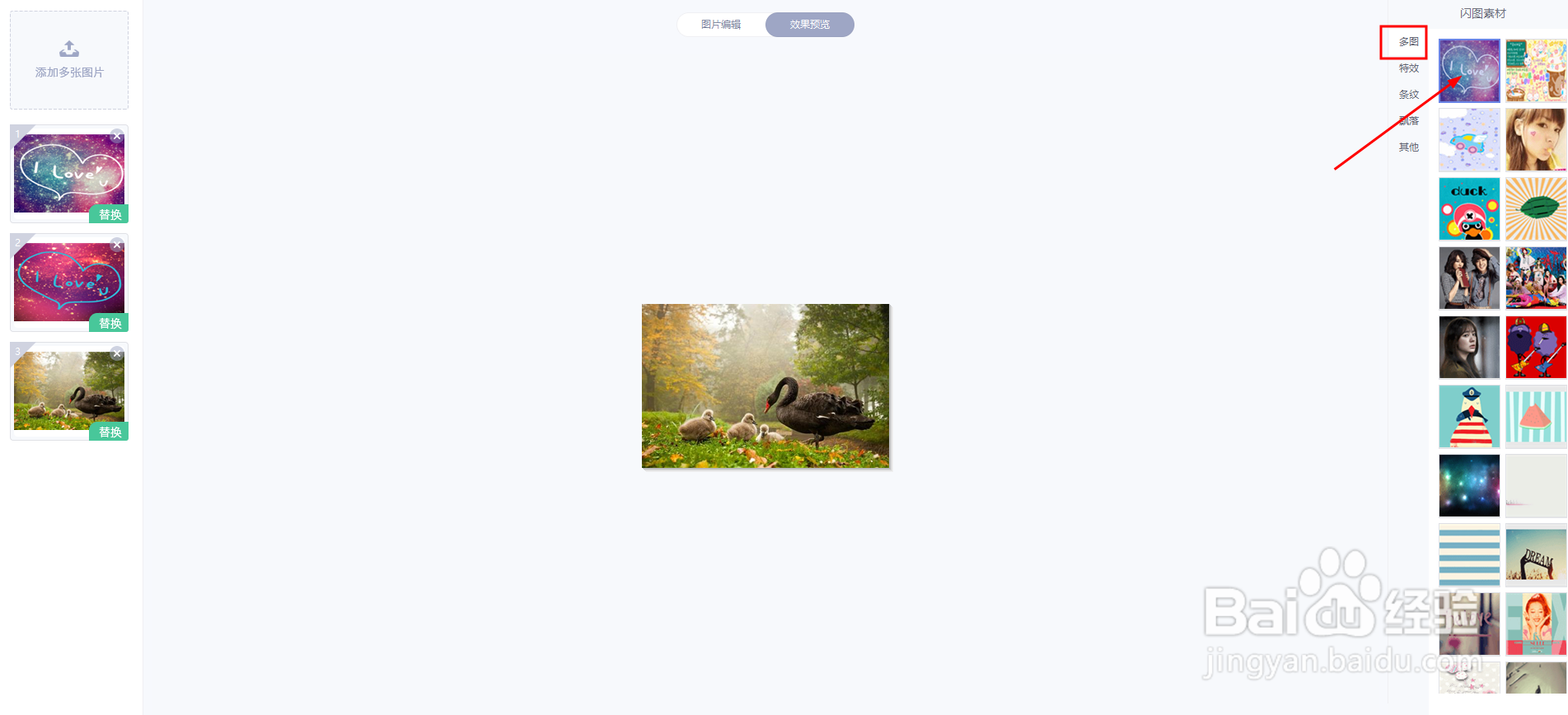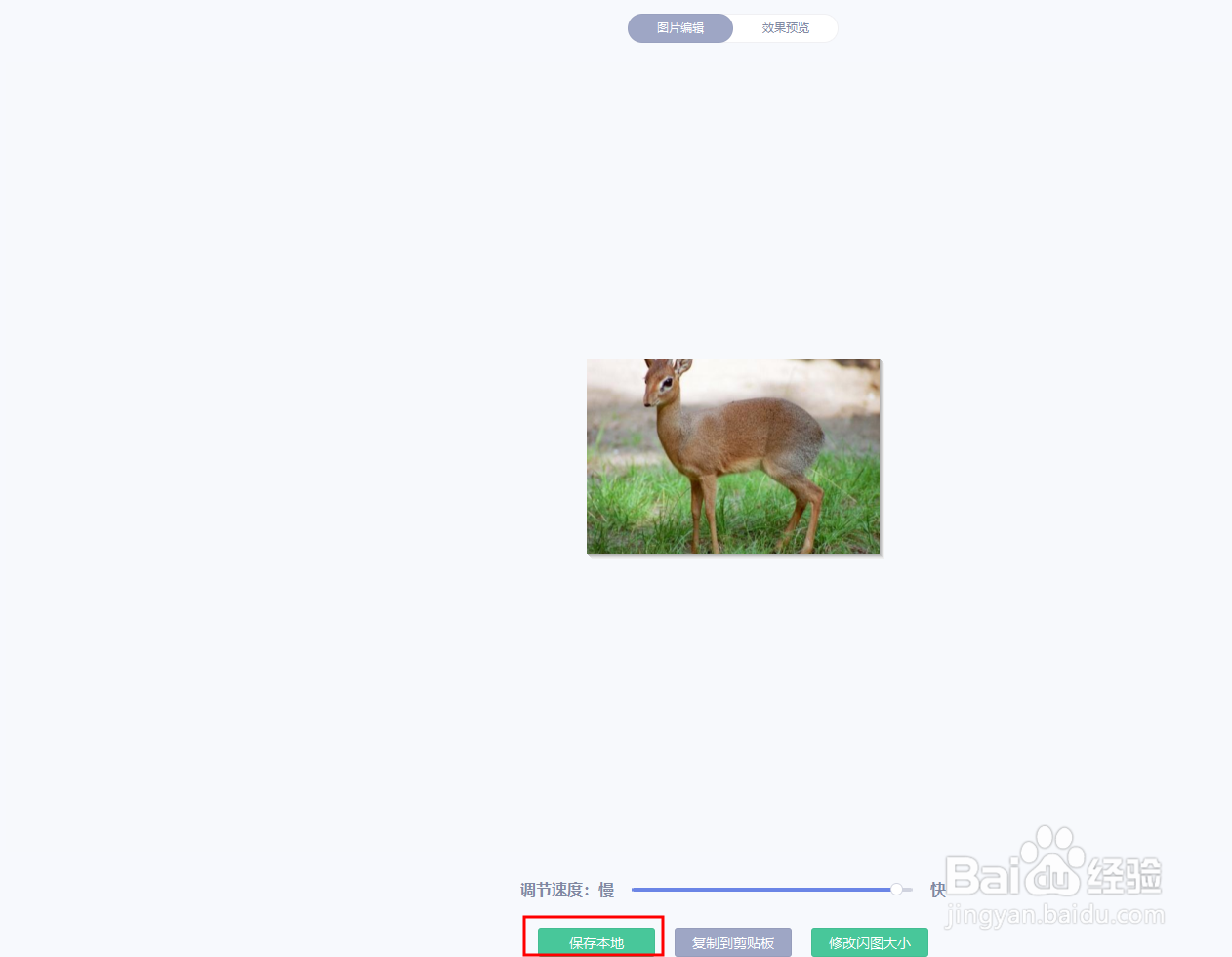如何制作闪图
1、第一步:我们首先准备好素材,选择我们要上色的素材图片。
2、第二步:我们打开图片制作软件-【美图秀秀】,我们点击【更多】功能。
3、第三步:我们点击【更多】功能,来到【更多】功能面板,点击【动态图片】功能。
4、第四步:在弹出提示框,我们按照要求添加一张图片。点击【打开】按钮,添加素材图片。
5、第五步:素材图片添加完毕以后,我们点击窗口栏上方的【动感闪图】功能。
6、第六步:来到【动感闪图】功能模块,我们点击右侧菜单,选择多图,模式选择第一个【love】。
7、第七步:点击【动感闪图】功能模块,左侧的图片替换区域的图片,可以替换素材图片。
8、第八步:点击【保存到本地】按钮,动感闪图就制作完成了。
声明:本网站引用、摘录或转载内容仅供网站访问者交流或参考,不代表本站立场,如存在版权或非法内容,请联系站长删除,联系邮箱:site.kefu@qq.com。
阅读量:90
阅读量:85
阅读量:38
阅读量:45
阅读量:22